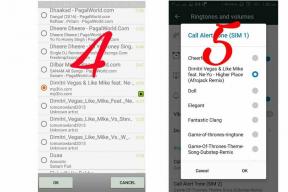Parandus: Samsung TV WiFi ei tööta või pole Interneti-probleemi
Varia / / August 04, 2021
Kuulutused
Selles juhendis näitame teile, kuidas Samsung TV WiFi ei tööta või Interneti-probleem puudub. Lõuna-Korea konglomeraadis on rivis üsna korralik elektroonikatoodete rida. Kuigi on teada, et see pakub alati mõnda parimat nutitelefoni, on ka selle nutitelerid võrdselt muljetavaldavad. Lisaks lisab brownie-punktidele ka asjaolu, et võiksite nende nutitelerite veebisisu sügavuti sukelduda. Kuid mitte igaüks ei saa seda funktsiooni täielikult kasutada.
On olnud üsna vähe kasutajaid kes ei suuda oma Samsungi telereid WiFi-ga ühendada. Niipalju kui selle teema põhjus käib, võib selle seostada erinevate teguritega. Alustuseks võib see olla seotud üldise veaga, mis ilmneb siis, kui lülitate teleri puldiga pikaks ajaks välja. Samuti võib sellele probleemile omistada vale parooli sisestamise või võrgu või ruuteriga seotud probleemid.
Kui teie teler leiab vale DNS-i, võib see ka muret tekitada. Kuigi see on haruldane, oleme näinud ka juhtumeid, kus Interneti-teenuse pakkuja blokeeris kasutaja teleri MAC-aadressi. Rääkimata asjaolust, et ka vana püsivara võib selle probleemi põhjustada. Seda öeldes näitab see õpetus teile samme nende probleemide lahendamiseks, mis omakorda parandab ka Samsung TV WiFi ei tööta või Interneti-probleem puudub.

Kuulutused
Lehe sisu
-
1 Parandus: Samsung TV WiFi ei tööta või pole Interneti-probleemi
- 1.1 1. parandus: taaskäivitage teler
- 1.2 Parandage 2: kontrollige WiFi parooli
- 1.3 Parandus 3: lülituge teisele võrgule
- 1.4 4. parandus: ühendage lahti muud WiFi-ga ühendatud seadmed
- 1.5 5. parandus: lähtestage Samsung TV võrguseaded
- 1.6 Parandus 6: määrake Samsungi teleri DNS-server käsitsi
- 1.7 Parandus 7: kontrollige võrgu ühilduvust (2,4 / 5GHZ)
- 1.8 8. parandus: kontrollige teleri MAC-aadressi
- 1.9 9. parandus: värskendage püsivara
- 1.10 Parandage 10: lähtestage Samsungi teler tehases
Parandus: Samsung TV WiFi ei tööta või pole Interneti-probleemi
Selle probleemi jaoks pole universaalset lahendust. Peate proovima kõiki allpool mainitud muudatusi, kuni saate need parandada. Järgige üksikasjalikke juhiseid.
1. parandus: taaskäivitage teler
Mõnikord, kui lülitate teleri kaugjuhtimispuldi abil välja märkimisväärselt pikaks ajaks, põhjustab see mõningaid võrguprobleeme. Sel juhul näitab teie teler saadaolevaid võrke, kuid ei saaks ühegi neist ühenduse luua. Õnneks on sama lahendus üsna lihtne - taaskäivitage teler üks kord.

Kuid ärge tehke seda kaugjuhtimispuldi kaudu, kuna tundub, et see põhjustab seda probleemi ennekõike. See, mida te teete, lülitame teleri sisse ja hoiame seda selles olekus umbes 10-15 minutit. Seejärel eemaldage teleri pistik otse pistikupesast. Oodake mõni minut ja sisestage pistik seinakontakti. Nüüd lülitage Samsungi teler sisse ja proovige see Internetiga ühendada, kontrollige, kas probleem on lahendatud või mitte.
Parandage 2: kontrollige WiFi parooli
Enamik teist võib olla seadistanud range parooli, mis koosneb tähtnumbrilisest tähemärgist. Kuid see muutub üsna keerukaks ülesandeks, sisestades sama telerisse. Kerge tippimisvea tõenäosus on puldi kaudu telerisse sisestamisel üldiselt üsna suur. Seega soovitame teil proovida soovitud traadita võrgu parool uuesti sisestada.
Kuulutused

- Nii et vajutage kaugjuhtimispuldi nuppu Kodu ja minge jaotisse Seaded.
- Seejärel minge jaotisse Üldine ja minge jaotisse Võrk.
- Avage jaotis Avatud võrguseaded ja seejärel Wireless.
- Nüüd valige eelistatud võrk ja sisestage parool uuesti.
- Samuti soovitame sisestatud parooli kinnitamiseks lubada suvand Kuva parool.
- Kui see on tehtud, vaadake, kas Samsung TV WiFi ei tööta või pole Interneti-probleemi lahendatud või mitte.
Parandus 3: lülituge teisele võrgule
Kui praegune aktiivne võrk ei anna soovitud tulemusi, võite üle minna alternatiivsele traadita võrgule. Kui alternatiivset allikat pole, võiksite leviala luua ka oma mobiilseadmest. Paljudel juhtudel piisab sellest lihtsast võrgumuutusest enamiku võrguprobleemide, sealhulgas ülalnimetatud probleemide lahendamiseks.
4. parandus: ühendage lahti muud WiFi-ga ühendatud seadmed
Mõni ruuter paneb sellega ühendatud seadmete koguarvule piiri. Parim panus on sel juhul kõigi teiste ühendatud seadmete ühendamine selle võrguga, millega teie Samsung TV on ühendatud. Sama reegel kehtib ka leviala kohta. Enamik seadmeid toetab oma võrku kuni viit ühendatud seadet, nii et kui ühendatud on rohkem kui nimetatud number, on aeg teised seadmed lahti ühendada.
5. parandus: lähtestage Samsung TV võrguseaded
Kui teie Samsungi teleri võrguseaded on rikutud, ei saa see vajalikku andmepaketti vastu võtta. Selle tulemusena jääks ühendus mõttetuks. Nii et sellistel juhtudel peaksite kaaluma võrgu lähtestamist ja seejärel uue ühendusega alustamist.
Kuulutused

- Selleks vajutage kaugjuhtimispuldi nuppu Avaleht ja minge menüüsse Seaded.
- Seejärel minge jaotisse Seaded ja minge jaotisse Üldine.
- Minge võrku ja klõpsake nuppu Lähtesta võrk. Vasta kinnitusdialoogis Jah.
- Nüüd taaskäivitage Samsung TV ja proovige uuesti WiFi-ga ühendada, kontrollige, kas probleem kõrvaldatakse või mitte.
Parandus 6: määrake Samsungi teleri DNS-server käsitsi
Kuigi teie nutiteler võtab automaatselt vajalikud DNS-i seaded üles, kuid domeeninimede süsteemi sätete vale hankimise korral võib see põhjustada mõningaid probleeme. Nende seas on kõige märgatavam teleri suutmatus edukat võrguühendust luua. Sellega seoses soovitame teil DNS-aadress käsitsi sisestada. Selle juhendi jaoks kasutame Google DNS-i jaoks peamist DNS-serverit.

- Nii et minge lehele Seaded ja seejärel General.
- Seejärel minge jaotisse Võrk> Võrgu olek ja klõpsake nuppu IP-sätted.
- Minge jaotisse DNS-i sätted ja valige Sisesta käsitsi.
- Sisestage 8.8.8.8. ja tabas allosas asuvat Valmis.
- Nüüd proovige ühendada Samsungi teler WiFi-ga ja kontrollige, kas ühtegi Interneti-probleemi pole lahendatud või mitte.
Parandus 7: kontrollige võrgu ühilduvust (2,4 / 5GHZ)
Ehkki paljud kasutajad lähevad nüüd üle palju kiiremale 5Ghz spektrile, võib nutitelerite jaoks see siiski veidi aega võtta. Praeguse seisuga on endiselt üsna palju telereid, mis seda lairibaspektrit veel ei toeta. Nii et kui teie majal on ka 5Ghz ühendus, on aeg tuua sisse ka 2,4Ghz. Samsungi telerid nagu NU6, NU71, NU72ja NU73 ei toeta veel seda kõrgemat võrguriba.

Seega minge üle 2,4 GHz-le ja kontrollige, kas Samsung TV WiFi ei tööta või pole Interneti-probleemi lahendatud. Samuti peaksite kontrollima, kas leviala kasutab 2,4 GHz AP-riba, mitte 5 GHz sagedusriba. Seda saab teha menüükäsuga Seaded> WiFi ja Internet> Hotspot> AP Band> 2,4 GHz riba.
8. parandus: kontrollige teleri MAC-aadressi

Igal võrguga ühendatud seadmel on kordumatu identifikaator MAC-aadressi kujul. Mõnel juhul võib teie Interneti-teenuse pakkuja Maci aadressi ajutiselt peatada või blokeerida. Ainus väljapääs on sellisel juhul hankida oma seadme Mac-aadress kätte ja pöörduda Interneti-teenuse pakkuja poole, et see keeld kõige varem eemaldada. Samsungi teleri Mac-aadressi leidmiseks minge menüüsse Seaded> Tugi> Teave selle teleri kohta ja peaksite seda seal nägema. Märkige see üles ja helistage seejärel Interneti-teenuse pakkujale, et keeld keelata.
9. parandus: värskendage püsivara
Samsung laseb oma probleemide lahendamiseks regulaarselt oma teleri jaoks uue püsivara värskenduse. Kuid praegu ei saa teie teler Interneti-ühendust luua ja seega ei peaks te viimaseid värskendusi alla laadima. Seega peaksite käsitsi värskendama USB-draivi kaudu. Nii toimige järgmiselt.

- Pea üle Samsungi püsivara allalaadimise leht.
- Valige oma teleri mudel ja laadige alla seotud püsivara pakett
- Pärast allalaadimist kandke see fail USB-mälupulgale.
- Ühendage see oma teleriga ja seejärel avage menüü.
- Minge jaotisse Tugi ja valige suvand „Tarkvara uuendamine”.
- Seejärel valige värskendusmeetodite loendist „USB-ga”.
- Vajutage kinnitamise dialoogiboksis OK ja oodake, kuni protsess lõpeb.
- Kui see on tehtud, ühendage Samsungi teler WiFi-ga ja vaadake, kas Interneti-probleemi pole lahendatud või mitte.
Parandage 10: lähtestage Samsungi teler tehases

Kui ükski ülaltoodud meetoditest ei suutnud anda meie soovitavat tulemust, peate minema tehase lähtestamise marsruudile. Selleks minge menüüsse Seaded> Üldine ja valige suvand Lähtesta. Lõpuks sisestage protsessi alustamiseks PIN-kood (vaikimisi PIN on 0000). Kui see on valmis, seadistage oma teler ja probleem peaks olema nüüd lahendatud.
Nii et see kõik pärineb sellest juhendist, kuidas parandada Samsung TV WiFi ei tööta või pole Interneti-probleemi. Oleme sama jaoks jaganud kümmet erinevat meetodit. Andke meile kommentaarides teada, milline neist teie puhul edu välja tõi. Ümardan, siin on mõned iPhone'i näpunäited ja nipid, Arvuti näpunäited ja nipidja Androidi näpunäited ja nipp et peaksite ka läbi vaatama.
Reklaamid Siit leiate juhised, kuidas Vertex Impress Play turvarežiimi käivitada. Noh, see on…
Reklaamid Viimati uuendatud 24. veebruaril 2021 kell 13:19. Ebakõla on üks enimkasutatavaid rakendusi…
Reklaamid Siin juhendame teid, kuidas UMI Hammer S-i lähtestada lihtsal viisil.